iOSs kontaktbog er praktisk for iPhone-brugere at holde kontakten med venner, familie, kolleger og mere. Du kan gemme op til 50,000 kontakter på din iPhone. Som tiden går, kan du gemme mange kontakter på dit håndsæt. Det gør det svært at søge efter specifikke kontakter, især når du har mange dublerede kontakter på din enhed. For at holde din kontaktliste ren og klar, kan du lære hvordan du flette kontakter på din iPhone og slet dubletnavne.

- Del 1: Den nemmeste måde at flette kontakter på iPhone [Alle modeller]
- Del 2: Sådan kombineres kontakter på iOS 16 og nyere
- Del 3: Sådan flettes kontakter med forskellige navne på iPhone
- Del 4: Ofte stillede spørgsmål om fletning af iPhone-kontakter
Del 1: Den nemmeste måde at flette kontakter på iPhone [Alle modeller]
iPhone-kontaktliste kommer sandsynligvis fra en række forskellige kanaler: en iCloud-sikkerhedskopi, Gmail eller anden e-mail-konto. Som et resultat kan ét navn have flere dubletter. Heldigvis, Apeaksoft iPhone Transfer kan hjælpe dig med nemt at flette dublerede kontakter på enhver iPhone.

4,000,000 + Downloads
Opdag dublerede kontakter på iPhone, og flet dem hurtigt.
Opret kontaktgruppe på din iPhone.
Overfør og administrer data mellem iOS, computer og iTunes.
Nem at bruge og kræver ikke tekniske færdigheder.
Vil ikke slette eller dække dataene på din enhed.
Understøtte de nyeste iPhones og iPad-modeller.
Sådan flettes dublerede kontakter på din iPhone
Trin 1Scan dine kontakterInstaller den bedste kontaktmanager på din computer, og start den. Softwaren er kompatibel med Windows 11/10/8/7 og Mac OS X 10.7 eller nyere. Tilslut din iPhone til din computer med et Lightning-kabel. Så længe din enhed er registreret, scanner softwaren alle data på din iPhone med det samme.
 Trin 2Opdag dublerede kontakter
Trin 2Opdag dublerede kontakterGå til Kontakt os fanen fra venstre sidebjælke, og du vil se alle kontakter på din iPhone. Tryk på Dublet kontakt knap på det øverste bånd. Så vil softwaren finde ud af alle duplikerede kontakter inden for et par sekunder.
Vælg derefter de kontakter, du vil flette, og klik på Flet valgt knappen på pop op-vinduet. Softwaren vil klare resten af jobbet. Alt du skal gøre er at vente på, at processen er færdig. Luk derefter softwaren og afbryd din iPhone. Du vil opdage, at din kontaktliste bliver kompakt.

Bemærk: Ud over de nyeste iOS-enheder fungerer softwaren problemfrit til iPhone 7/6s/6 og tidligere.
Del 2: Sådan kombineres kontakter på iOS 16 og nyere
Før iOS 16 er det ikke en nem opgave at rydde op i din kontaktliste og flette duplikerede kontakter. Med iOS 16 tilføjede Apple en indbygget funktion til automatisk at scanne og flette duplikerede kontakter på en iPhone. Hvis du har opdateret software, skal du følge nedenstående trin for at få arbejdet gjort.
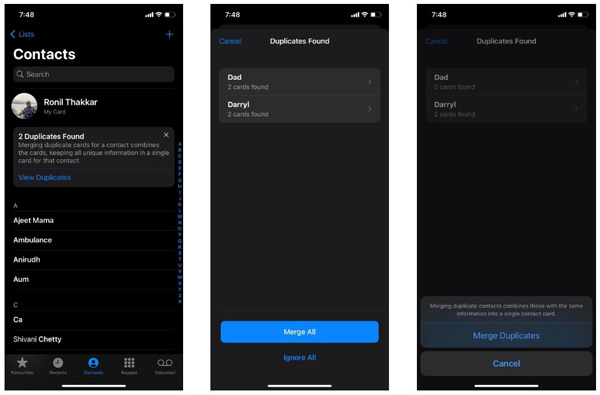
Trin 1 Kør appen Kontakter fra din startskærm, og du får en advarsel, hvis du har dublerede kontakter.
Trin 2 Tryk på ikonet Se dubletter knappen under advarslen, og din iPhone vil vise listen over Dubletter fundet.
Trin 3 Tryk Flet alle knappen nederst, og tryk på Flet duplikater knappen for at bekræfte din handling. Så vil iPhone automatisk flette kontakter for dig.
Bemærk: iPhone giver dig kun to muligheder: Flet alle or Ignorer alle på den Dubletter fundet skærmen. Det betyder, at du kun kan flette alle dublerede kontakter eller ignorere dem. Hvis du ønsker at flette specifikke kontakter, skal du bruge en tredjeparts kontaktadministrator. Husk på, at du ikke kan fjerne fletningen af kontakter på din iPhone, når du først trykker på Flet alle .
Del 3: Sådan flettes kontakter med forskellige navne på iPhone
iPhones finder duplikerede kontakter med samme navn. Med andre ord kopierer den indbyggede funktion telefonnumrene under ét navn og sletter det duplikerede kontaktkort. Når det kommer til kontaktkortene for den samme person, men med forskellige navne, kan du linke dem ved at følge nedenstående trin.
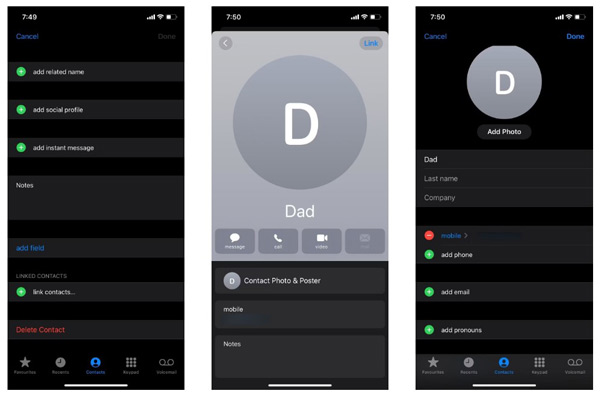
Trin 1 Vælg en kontakt, som du ønsker at flette i din Kontakter-app.
Trin 2 Tryk på ikonet Redigere knappen i øverste højre hjørne, rul ned, og tryk på link kontakter mulighed. Find og vælg derefter målkontaktkortet på listen.
Trin 3 Tryk Link knappen i øverste højre hjørne, og tryk derefter på Udført knappen for at bekræfte handlingen.
Trin 4 hvis du vil fjerne fletningen af kontakter på din iPhone, skal du finde og trykke på den flettede kontakt, trykke på Redigere knappen, tryk på Røde cirkel, ramt Fjern link knappen, og tryk på Udført.
Bemærk: På denne måde flettes to kontaktkort med forskellige navne som én post på din kontaktliste. Det beholder begge kontakter og sletter ikke noget kort.
Du kan også have interesse i:Del 4: Ofte stillede spørgsmål om fletning af iPhone-kontakter
Kan jeg fortryde fletning af kontakter på iPhone?
Nej. Når du har flettet kontakter på din iPhone, fjernes dubletkortene fra din hukommelse. Der er ingen måde at fortryde fletning af kontakter. Hvis du bare flette kontakter ved hjælp af link-funktionen, kan du fjerne fletningen af dem. Det er fordi handlingen ikke sletter nogen kontakter.
Hvad er formålet med at forbinde kontakter på en iPhone?
Sammenkædning af kontakter er også kendt som fletning af kontakter. Denne funktion hjælper dig med at flette kontakter med forskellige navne eller det samme navn. Det giver dig mulighed for at slå oplysningerne sammen til én. Som et resultat kan du eliminere flere irriterende poster og redde dig selv fra forvirring.
Hvordan flettes kontakter på Mac?
Mac-brugere kan stå over for det samme problem som iPhone-brugere. Hvis du gemmer en kopi af din kontaktliste på din Mac, er det tid til at flette dublerede kontaktkort. Åbn appen Kontakter på din Mac, gå til Card menu, og vælg Se efter duplikat. Derefter vil du blive præsenteret for en dialog. Klik til sidst på Flet knappen for at kombinere de dubletkort.
Konklusion
Nu burde du forstå hvordan kombinere kontakter på din iPhone i en række forskellige situationer. Den indbyggede funktion giver dig mulighed for at kombinere duplikerede kort og slette overflødige elementer på iOS 16 og nyere. Apeaksoft iPhone Transfer, på den anden side kan fuldføre jobbet på alle iOS-enheder. Hvis du har andre spørgsmål om dette emne, bedes du efterlade en kommentar nedenfor, og vi vil besvare det så hurtigt som muligt.








